
Mit ihrem innovativen Kühlkonzept ist die PS5 perfekt dafür gerüstet, Hitze möglichst schnell von innen nach außen zu befördern. Und zwar langfristig dank der erstmaligen Verwendung von Flüssigmetall in einer Konsole.
Dennoch kann es passieren, dass die PlayStation überhitzt, wie es jüngst einige Aufnahmen von Final Fantasy-Spieler*innen andeuteten. Wie ihr solche hitzebedingten Abstürze vermeidet, erklären wir euch in unserer Liste:
- Lasst eure PS5 atmen
- Reinigt eure Konsole
- Zockt nicht durchgängig im Leistungsmodus
- Macht die Kühllamellen sauber
- Vergesst nicht das Netzteil!
- Seitenteile abnehmen – ja oder nein?
- Lüftertausch bei Defekt
- Verzichtet auf externe Lüfter
- Vergesst nicht eure Speicherweiterung
- Legt eine Pause ein
- Sucht euch einen kühlen Raum
Letztes Update am 11. August 2024: Da noch einmal ein paar heiße Tage im Jahr bevorstehen, haben wir für euch diese Tipps noch einmal überprüft und hochgezogen, damit eure Konsolen nicht zu heiß laufen.
Falls ihr für Tipps zur Switch und alten Konsolen sucht, dann haben wir hier die perfekten Artikel für euch:
Lasst eure PS5 atmen
Sony selbst empfiehlt, einen Abstand von zehn Zentimetern zwischen der Rückseite der PlayStation 5 und der Wand beziehungsweise dem Regal dahinter zu lassen sowie für eine gute Belüftung zu sorgen.
Idealerweise lasst ihr sie komplett frei stehen.

Hat die warme Abluft genügend Platz, um sich in der Umgebung zu verteilen, kann sie sich auch nicht stauen und so die Konsole aufheizen.
Reinigt eure Konsole
Im Inneren der PS5 sorgt ein Lüfter für einen Unterdruck, der Luft von vorn einsaugt. Dabei können auch Fusseln und Staub ins Gehäuse geraten, wodurch die Zugänge verstopft werden.
Wollt ihr eure Konsole von dem Schmutz befreien, müsst ihr nur die Seitenplatte heraushebeln und die kleinen Staubfänger in der Konsole mit einem Tuch abwischen oder einem niedrigstufigen Staubsauger absaugen.
Kleiner Tipp beim Öffnen: Um die Seitenteile abzubekommen, schiebt ihr sie bevorzugt Richtung Oberseite und zieht beherzt an der oberen Kante. Dann sollten sich die Plastikverankerungen lösen. Schraubt zuvor logischerweise den Standfuß ab, ansonsten blockiert er euer Reinigungsvorhaben.
Zockt nicht durchgängig im Leistungsmodus
Ein Großteil heutiger Spiele erscheint mit mehreren Bildmodi. Bei denen müsst ihr euch häufig zwischen einer besseren Grafik beziehungsweise höheren Auflösung und einer flüssigeren Framerate entscheiden.
In etlichen Spielen zeigt sich mit Blick auf den Stromverbrauch dabei ein deutlicher Unterschied: Bei nahezu allen Titeln, in denen wir nachgemessen haben, verbrauchte die Konsole im Leistungsmodus im Schnitt 10 Watt mehr.
Hier ein paar Beispiele:
- The Witcher 3 PS5-Upgrade: 243 Watt (Ray-Tracing-Modus), 250 Watt (Leistung)
- God of War Ragnarök: 224 Watt (Auflösung bevorzugen / 60 Hz), 236 Watt (Leistung bevorzugen / 60 Hz)
- The Callisto Protocol: 201 Watt (Auflösung), 209 Watt (Leistung)
- The Last of Us Part 2: 110 Watt (30 fps), 143 Watt (Leistung)
Nur in einem Fall (Fortnite) lag der Standardmodus mit 60 fps über dem Leistungsmodus mit 120 fps, ansonsten verbrauchte der Leistungsmodus entweder genauso viel Energie wie der Auflösungmodus oder klar mehr.
Was das mit der Temperatur der Konsole zu tun hat? Ganz simpel: Verbraucht die Konsole beziehungsweise ihr Prozessor mehr Strom, produziert er auch mehr Abwärme, wodurch das Netzteil mehr zu tun bekommt und der Lüfter stärker aufdreht.
Dasselbe gilt für VRR: Einige Titel, wie Ratchet & Clank: Rift Apart, The Last of Us Part 1 oder God of War Ragnarök schalten ihre Bildwiederholrate frei, wenn ihr variable Bildfrequenzen verwendet.
Dann wird der Prozessor der PS5 völlig ausgelastet, um so viele Frames wie möglich auszuspucken, verbraucht dabei aber auch jede Menge Strom und generiert Wärme.
Dazu haben wir bereits berichtet:
Macht die Kühllamellen sauber
Gerät mit der Zeit setzt sich Schmutz in den oberseitigen Lüftern bei den anliegenden Kühllamellen fest. Dort solltet ihr ihn entweder wegwischen oder mit etwas Druckluft, zum Beispiel aus der Dose, wegpusten.
Wichtig: Bei der Reinigung könnt ihr den Stecker für den Lüfter in seiner Buchse lassen. Löst einfach nur die Schrauben an der Abdeckung und dem Lüfter selbst, dann könnt ihr ihn herausnehmen und habt genug Platz, um an die nebenan befindlichen Aluminiumfinnen zu gelangen.
Vergesst nicht das Netzteil!
Anschließend zum vorherigen Tipp raten wir dazu, auch noch die Lüftereingänge zum Netzteil zu reinigen. Die könnt ihr mit einer langen Bürste von Dreckklümpchen befreien, wenn ihr eure Hand an den Kühllamellen vorbei ins Innere der PS5 führt.

Seitenteile abnehmen – ja oder nein?
Konsolen sind grundsätzlich so konzipiert, dass Luft gleichmäßig über alle elektrischen Komponenten strömen kann. Darunter Spannungsregulatoren, Speicherbausteine oder auch der Steuer-Chip für das Blu-Ray-Laufwerk.
Tests mit der PS5, zum Beispiel von GamersNexus, zeigen jedoch, dass viele Komponenten davon profitieren, dass ihr die Seitenteile abnehmt, da sich Hitze dann nicht mehr im unteren Bereich der Konsole konzentriert.
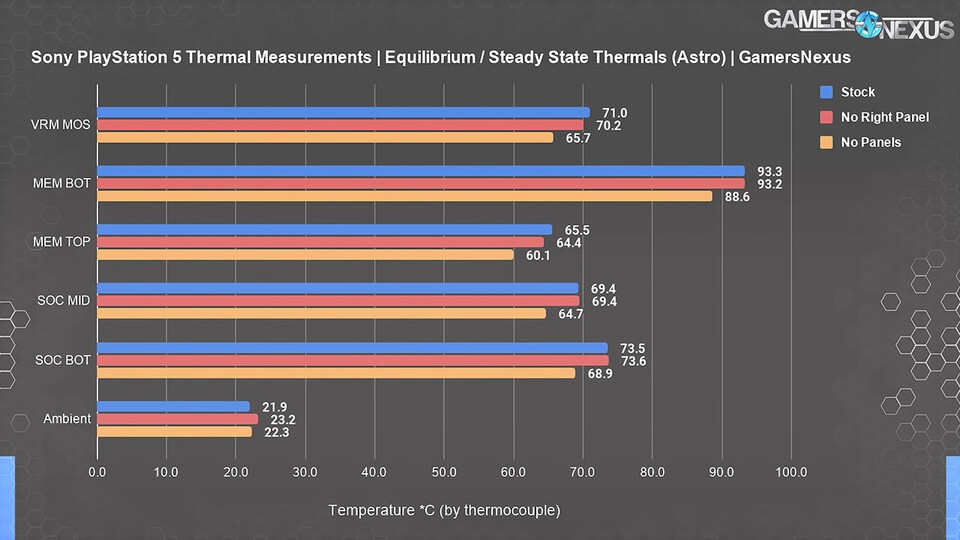
Es könnte also davon ausgegangen werden, dass ohne die Seiten-Cover entweder die warme Luft an bestimmten Stellen aus dem Gehäuse gedrückt wird oder die erhöhte Luftmenge positive Auswirkungen auf die Temperaturen hat.
Gänzlich pauschalisieren lassen sich die Erkenntnisse jedoch nicht, da der Luftdruck aufgrund der zusätzlichen Öffnungen abnimmt und somit einige Komponenten nicht den Luftfluss abbekommen könnten, den sie eigentlich bräuchten.

Bei elektronischen Geräten sind solche negativen Auswirkungen selten, zumeist laufen sie weniger heiß, wenn sie von ihren Plastikgehäusen befreit werden. In einigen Fällen, in denen ein hoher Luftdruck vorausgesetzt wird, bewirkt der Umbau jedoch das Gegenteil.
Wie das bei der PS5 nun exakt ist, lässt sich nicht definitiv sagen, da dazu keine Messdaten vorliegen. Bislang gibt es aber mehr Hinweise darauf, dass das entfernte Plastik bei der Kühlung hilft statt zu stören.
Lüftertausch bei Defekt
Normalerweise sollte sich ein kaputter Lüfter schon früh bemerkbar machen, stimmt nämlich etwas mit den verbauten Kugellagern nicht, steigt direkt die Lautstärke an, ein lautes Rattern ist zu hören.
Solange die Konsole nicht überhitzt, solltet ihr aber die Finger von einem Ausbau lassen, denn genauso gut könnte sich auch nur die Verschraubung ein bisschen gelockert oder verzogen heben. Vibrationen übertragen sich in dem Fall auf das Gehäuse, sind jedoch nicht weiter schlimm.
Läuft eure Konsole tatsächlich zu heiß, so dass eine Fehlermeldung aufploppt, oder dreht sich der Lüfter gar nicht mehr, dann steht ein Wechsel an. Allerdings auch nur dann, wenn ihr keinen Gewährleistungs- oder Garantieanspruch mehr geltend machen könnt! Sonst schickt ihr die PS5 zum Händler oder zu Sony zurück.
Bleibt euch nichts anderes als die Selbstreperatur, dann nehmt dafür einfach die Klappe über dem Kabel des Lüfters ab und löst vorsichtig den Stecker. Sollte der ein wenig störrisch sein, nehmt eine Spitzzange zur Hand und zieht am Stecker, während ihr mit den Fingern die Anschlussbuchse nach unten drückt.

Geht auf keinen Fall zu grob vor. Reißt ihr nämlich den Anschluss von der Platine, war es das für die PS5! Der Anschluss kann im Nachhinein nicht mehr angebracht werden.
Hier findet ihr einen passenden Ersatzlüfter:
Verzichtet auf externe Lüfter
Wie zuvor erwähnt, sind der Luftfluss und der dabei anliegende Druck innerhalb des Gehäuses bei der Kühlung von elementarer Bedeutung. Lüfteraufsätze können diese Punkte negativ beeinflussen, wodurch die Kühlleistung nachlässt.
Ihr erreicht also den gegenteiligen Effekt von dem, was ihr wollt, und erhöht durch die zusätzlichen Lüfter auch noch den Geräuschpegel in eurer Wohnung.
Lasst unbedingt die Finger davon!
Vergesst nicht eure Speicherweiterung
Rasant schnelle SSDs nach PCI Express 4.0-Standard werden ordentlich heiß, wenn sie dauerhaft ackern müssen. Deshalb solltet ihr eine Speicherweiterung mit einem Heatsink verwenden oder direkt eine mit vorinstalliertem Kühler kaufen.
So wie die Fury Renegade von Kingston:
Die kleine Metallklappe über dem SSD-Schacht solltet ihr zudem wieder draufschrauben, da sie noch einmal ein paar Grad Celsius herausholt, indem sie den Luftdruck in dem schmalen Schacht erhöht.
Legt eine Pause ein
Okay, das ist wohl die simpelste Methode, die Temperaturen nach unten zu regeln. Merkt ihr, dass die PS5 bei einer längeren Session hochdreht, dann schaltet sie für ein paar Minuten ab. Dann sollte sie sich auf ein immer noch hohes, aber absolut unbedenkliches Maß heruntergeregelt haben.
Erfahrungsgemäß dauert es bei Konsolen jedoch recht lang, sie komplett auf Raumtemperatur runterkühlen zu lassen, da die Kupferröhrchen in den Kühlern nur sehr langsam ihre Wärme ohne das Wirken eines Lüfters abgeben.
Weshalb ihr übrigens beim Pausieren eines Spiels in das Hauptmenü der PS5 wechseln oder die Konsole ganz ausschalten solltet, erfahrt ihr hier:
Sucht euch einen kühlen Raum
Eine Faustregel, die wir auch ständig beim Erfassen von Temperaturen merken: Je wärmer der Raum ist, in dem ihr zockt, desto hitziger wird es auch in der Konsole. Fläzt euch daher vielleicht nicht gerade während einer Hitzewelle in einer Dachgeschosswohnung vor den TV, sondern sucht euch wenn möglich ein kälteres Zimmer.
Mit unseren Tipps durch den Sommer
Viele Sorgen sollte euch eure PS5 eigentlich nicht bereiten, es sei denn, es handelt sich um einen Hardware-Fehler oder einem Bug in einem Spiel.
Lasst euch auch nicht davon irritieren, dass die aktuelle PlayStation je nach Spiel an der Rückseite ordentlich Hitze schmeißt. Solange sie bestens funktioniert, ist das ein gutes Zeichen, denn dann erledigt das Kühlkonzept auch seinen Job.
Ihr wollt die Wärme ja schließlich außerhalb der Konsole haben und nicht drinnen.
Ist eure PS5 schon einmal überhitzt oder habt ihr gar keine Probleme damit?












![The Last of Us-Serie Staffel 2: [SPOILER] ist tot und die Macher erklären, wie es zu dieser drastischen Entscheidung kam](http://images.cgames.de/images/gsgp/256/the-last-of-us-season-2-abby_6349648.jpg)

Nur angemeldete Benutzer können kommentieren und bewerten.
Dein Kommentar wurde nicht gespeichert. Dies kann folgende Ursachen haben:
1. Der Kommentar ist länger als 4000 Zeichen.
2. Du hast versucht, einen Kommentar innerhalb der 10-Sekunden-Schreibsperre zu senden.
3. Dein Kommentar wurde als Spam identifiziert. Bitte beachte unsere Richtlinien zum Erstellen von Kommentaren.
4. Du verfügst nicht über die nötigen Schreibrechte bzw. wurdest gebannt.
Bei Fragen oder Problemen nutze bitte das Kontakt-Formular.
Nur angemeldete Benutzer können kommentieren und bewerten.
Nur angemeldete Plus-Mitglieder können Plus-Inhalte kommentieren und bewerten.